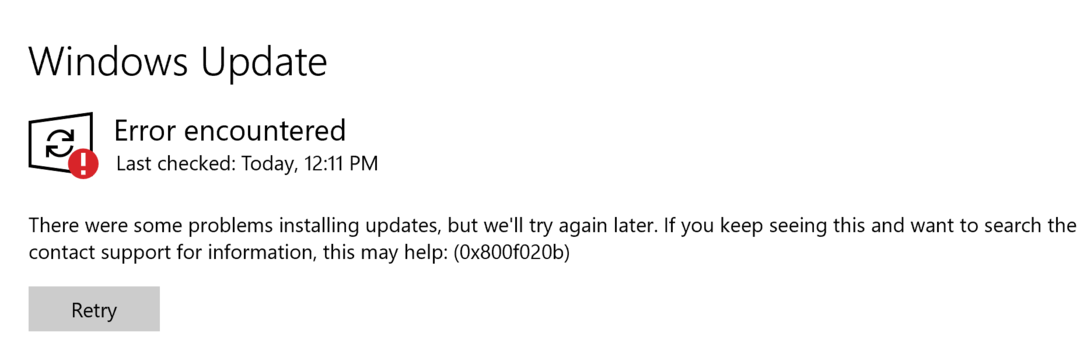Masinast kaugserveriga ühenduse loomine toimib tavaliselt väga sujuvalt. Kuid mõnikord võite ekraanil näha seda tüütut veateadet, mis ütleb:Ilmnes RDP autentimise viga – soovitud funktsiooni ei toetata“. Kui olete oma süsteemi hiljuti täiendanud, võib see tõrge ilmuda teie ees. Selle probleemi kiireks lahendamiseks järgige neid lihtsaid parandusi.
Parandus 1 – lubage krüptimise Oracle'i parandamise poliitika
Peate selle poliitika kaugtöölaua kliendimasinas kehtestama.
1. Kõigepealt vajutage nuppu Windowsi klahv+R võtmed koos.
2. Seejärel tippige "gpedit.msc” ja tabas Sisenema.

3. Kui avaneb kohaliku rühmapoliitika redaktor, liikuge sellesse jaotisesse -
Arvuti konfiguratsioon > Haldusmallid > Süsteem > Mandaatide delegeerimine
4. Paremal pool, topeltklõps pealKrüpteerimine Oracle Remediation” poliitika.

5. Pärast seda määrake selle reegli seadeks "Lubatud“.
6. Seejärel klõpsake nuppu "Kaitsetase:" ja valige "Haavatav“.

7. Lõpuks puudutage "Rakenda” ja „Okei“.

Sulgege kohaliku rühmapoliitika redaktori ekraan. Siis Taaskäivita teie süsteem.
Nüüd proovige veel kord RDP-serveriga ühendust luua. Kui see ei õnnestu, minge järgmise paranduse juurde.
MÄRGE –
Kui kasutate Windows Home'i versiooni, ei saa te oma süsteemi poliitikat muuta. Seega järgige selle asemel neid juhiseid.
1. Kõigepealt klõpsake otsingukasti ja tippige "cmd“.
2. Järgmisena paremklõpsake "Käsurida” ja puudutage „Käivitage administraatorina“.

3. Nüüd kopeerida see kood siit ja kleebi see terminalis ja vajuta Sisenema.
reg lisage "HKLM\Software\Microsoft\Windows\CurrentVersion\Policies\System\CredSSP\Parameters" /f /v AllowEncryptionOracle /t REG_DWORD /d 2

See muudab teie süsteemi registrit lihtsalt konkreetse väärtuse muutmisega.
Pärast seda sulgege käsuviiba terminal ja Taaskäivita teie süsteem.
Pärast süsteemi taaskäivitamist proovige veel kord RDP-ga ühendust luua.
Parandus 2 – lülitage kaugtöölaual NLA välja
Peate kaugtöölaua ühendusest eemaldama võrgutaseme autentimise nõude.
1. Kõigepealt vajutage nuppu Windowsi klahv+R võtmed koos.
2. Seejärel tippige "sysdm.cpl” ja klõpsake nuppu „Okei“.

3. Kui ilmub süsteemi atribuutide aken, puudutage nuppu "Kaugjuhtimispult” jaotis.
4. Nüüd tühjendage märge "Luba ühendused ainult arvutitest, kus töötab võrgutaseme autentimisega kaugtöölaud (soovitatav)“.
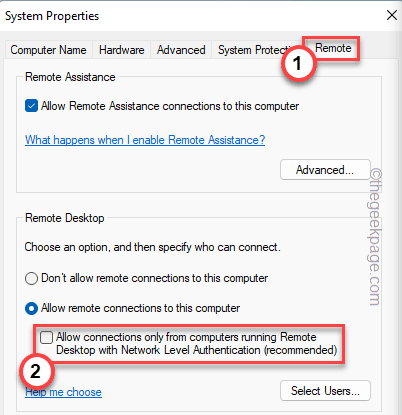
5. Pärast seda puudutage "Rakenda” ja „Okei”, et need muudatused salvestada.
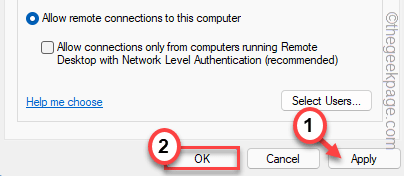
Lõpuks proovige ühendada RDP klient kaugserveriga. See lahendab teie ees seisva probleemi.